主页 > 经验 >
uc浏览器电脑版翻译设置的教程 uc浏览器英文网站怎么翻译
uc浏览器电脑版翻译设置的教程 uc浏览器英文网站怎么翻译 现在的UC浏览器和以前的谷歌浏览器一样都带有翻译网页和反应单词的功能,如果觉得英文页面看起来太费劲就可以选择直接翻译,接下来是小编为大家收集的uc浏览器电脑版翻译设置的教程,希望能帮到大家。
uc浏览器电脑版翻译设置的教程:
第一步:安装好我们的UC浏览器以后,在浏览器的右上角找到“扩展”的图标。
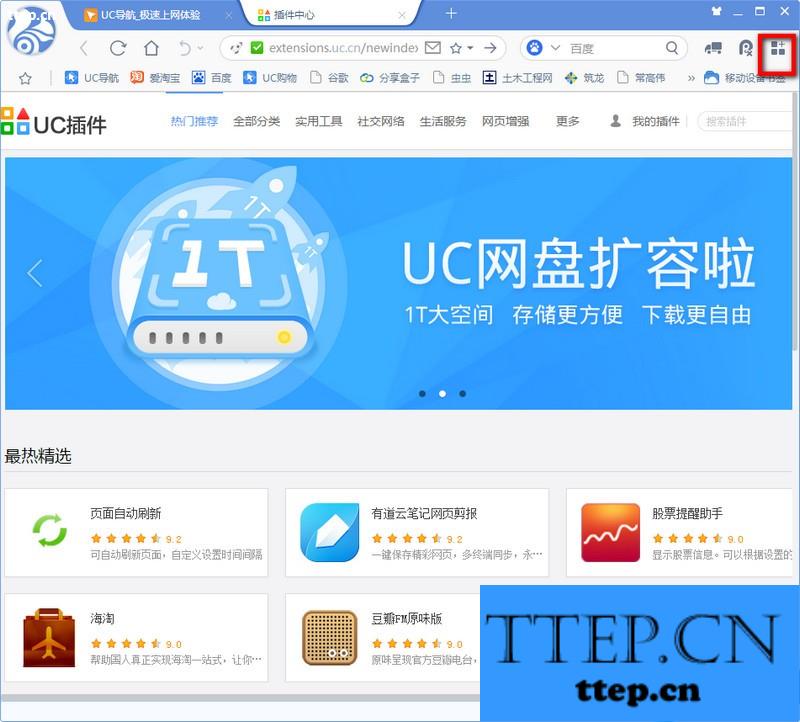
第二步:找到以后,我们点击进去,然后找要翻译,如果你没找到的话,就直接在搜索哪里搜索翻译。
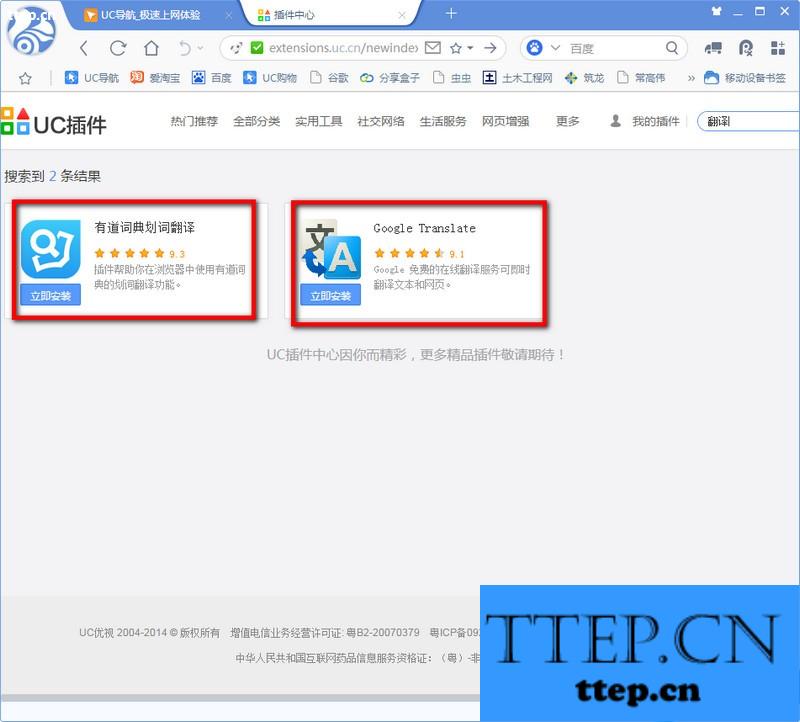
第三步:点击安装,安装完成以后,它会在你浏览器的右上角有显示(小编选择的是谷歌翻译,大家可以根据自己的需要进行安装插件)。

第四步:这个时候你选择一个英文的网站,他就会提示你要不要翻译,你想立即翻译就选择是。
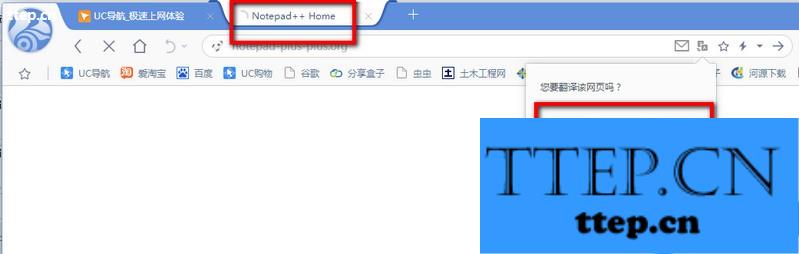
然后稍等下就会翻译出你想要的中文了哦。
uc浏览器电脑版翻译设置的教程:
第一步:安装好我们的UC浏览器以后,在浏览器的右上角找到“扩展”的图标。
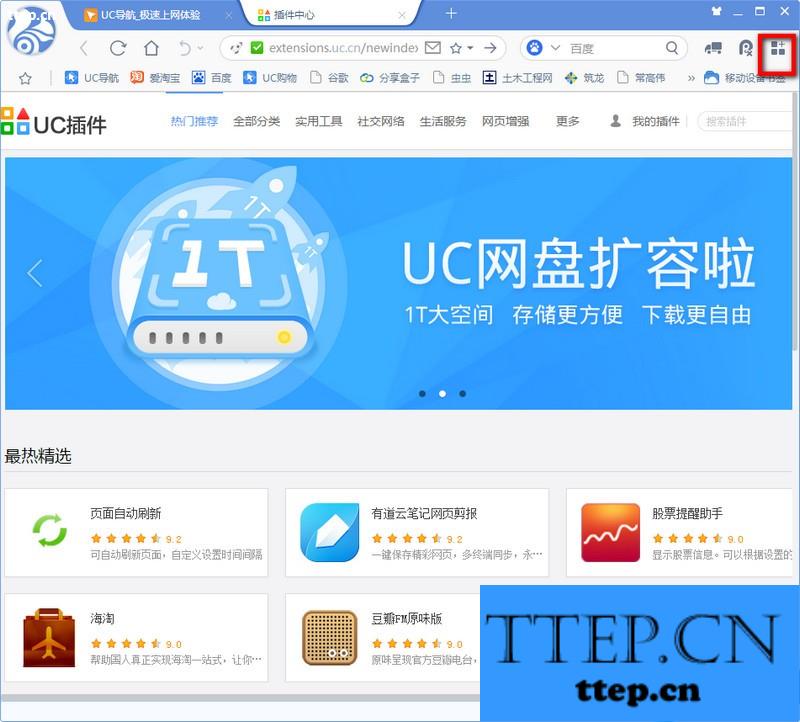
第二步:找到以后,我们点击进去,然后找要翻译,如果你没找到的话,就直接在搜索哪里搜索翻译。
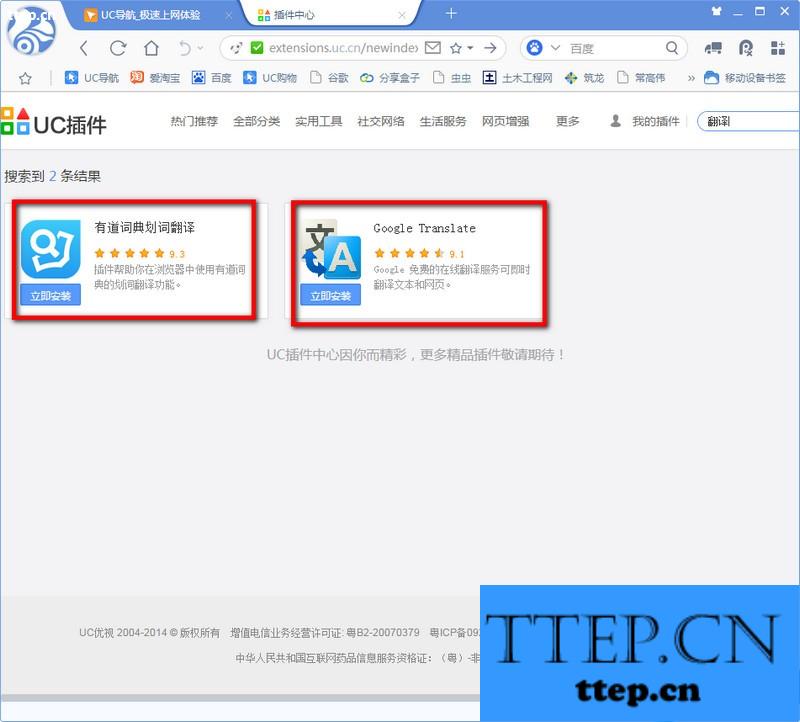
第三步:点击安装,安装完成以后,它会在你浏览器的右上角有显示(小编选择的是谷歌翻译,大家可以根据自己的需要进行安装插件)。

第四步:这个时候你选择一个英文的网站,他就会提示你要不要翻译,你想立即翻译就选择是。
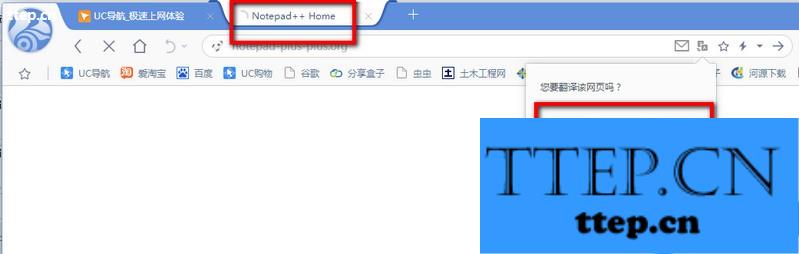
然后稍等下就会翻译出你想要的中文了哦。
- 最近发表
- 赞助商链接
